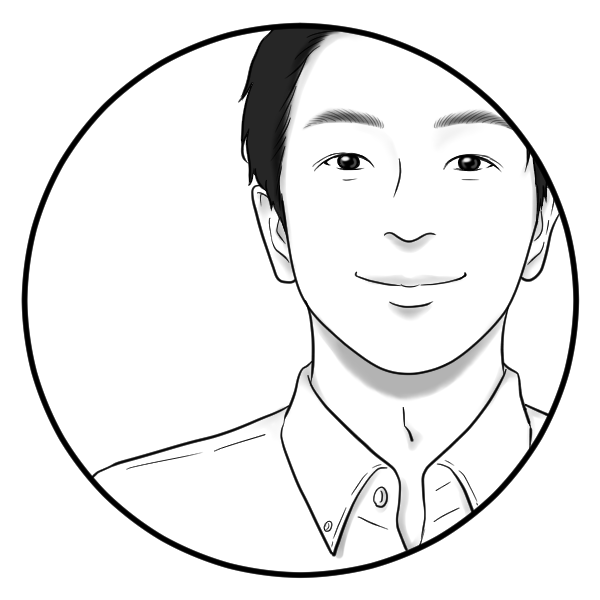
今回はパワーポイント(PowerPoint)のバージョンを確認する方法を解説しました。WindowsとMacで若干確認方法が違うので、それぞれ解説しています。
- Windowsでは「ファイル」の「アカウント」から確認できます。
- Macでは「PowerPointについて」から確認できます。
- PowerPointのバージョン情報を確認する方法を知りたい方
PowerPointのバージョン情報を確認できるようになります。
WindowsでのPowerPointのバージョンの確認方法
まず、WindowsでのPowerPointのバージョンを確認する方法です。
Windows版のPowerPointでは、メニューの「ファイル」→「アカウント」を選択することで、ライセンスの形態やバージョン情報を確認することができます。
▼メニュー一番左端の「ファイル」を選択します。
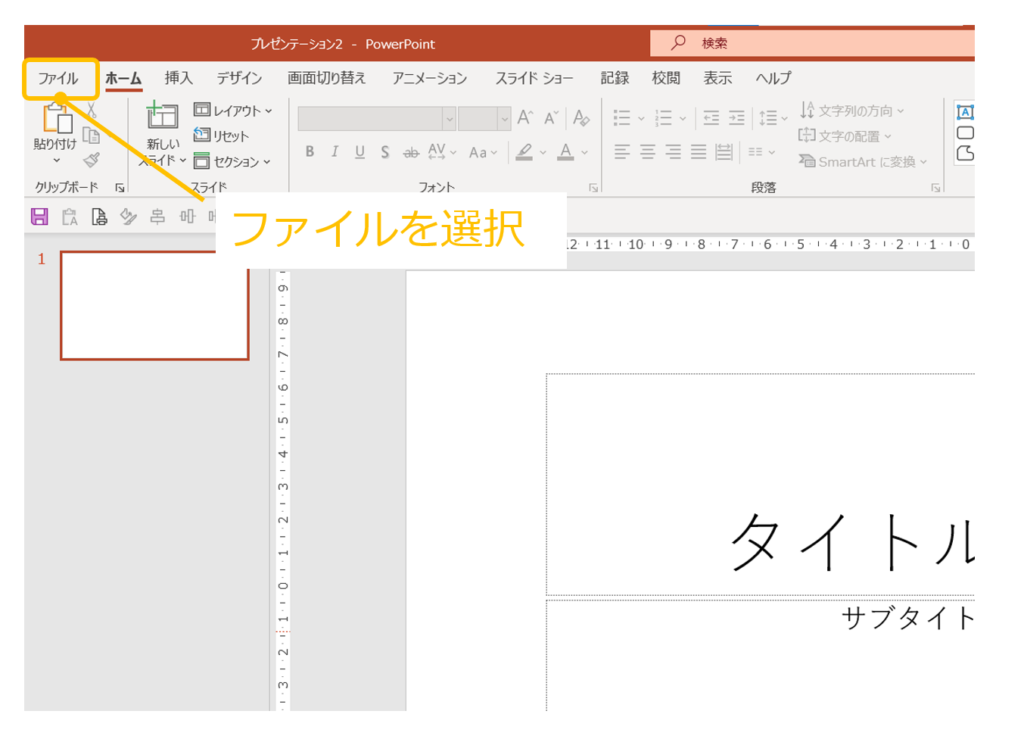
▼左型にさらにメニューが縦に並んで出てくるので、下の方にある「アカウント」を選択します。すると、パワーポイントのライセンス形態やバージョン情報が表示されています。
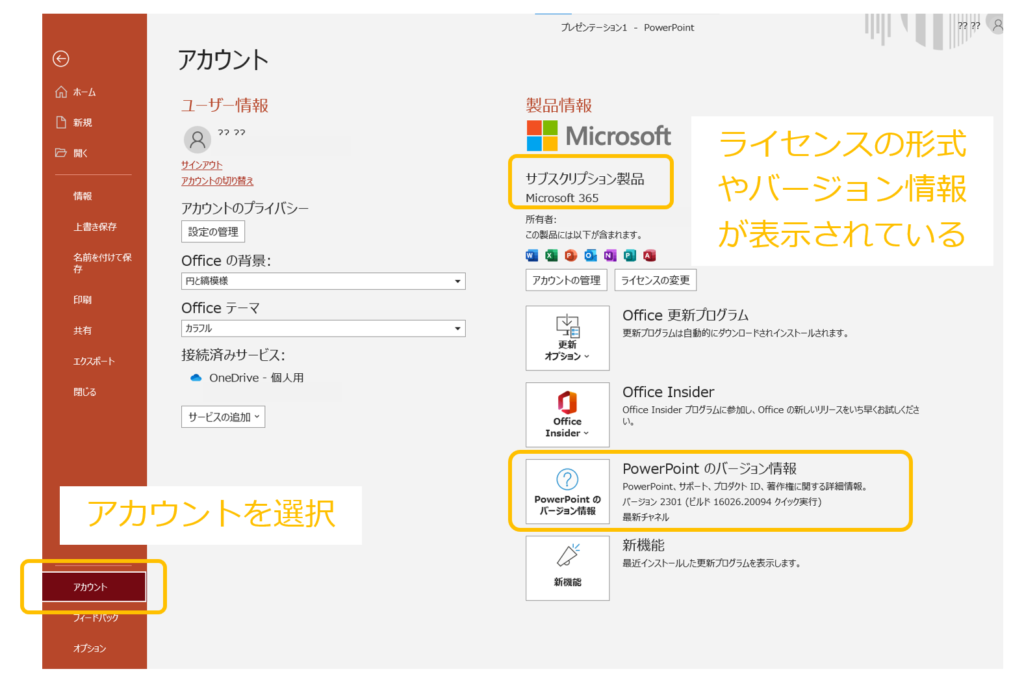
MacでのPowerPointのバージョンの確認方法
お使いのPCがMacの場合の確認方法は以下になります。
Mac版のPowerPointのバージョンの確認方法はメニューの「PowerPoint」→「PowerPointについて」を選択することで確認できます。
▼メニューの「PowerPoint」をクリックし、「PowerPointについて」をクリックします。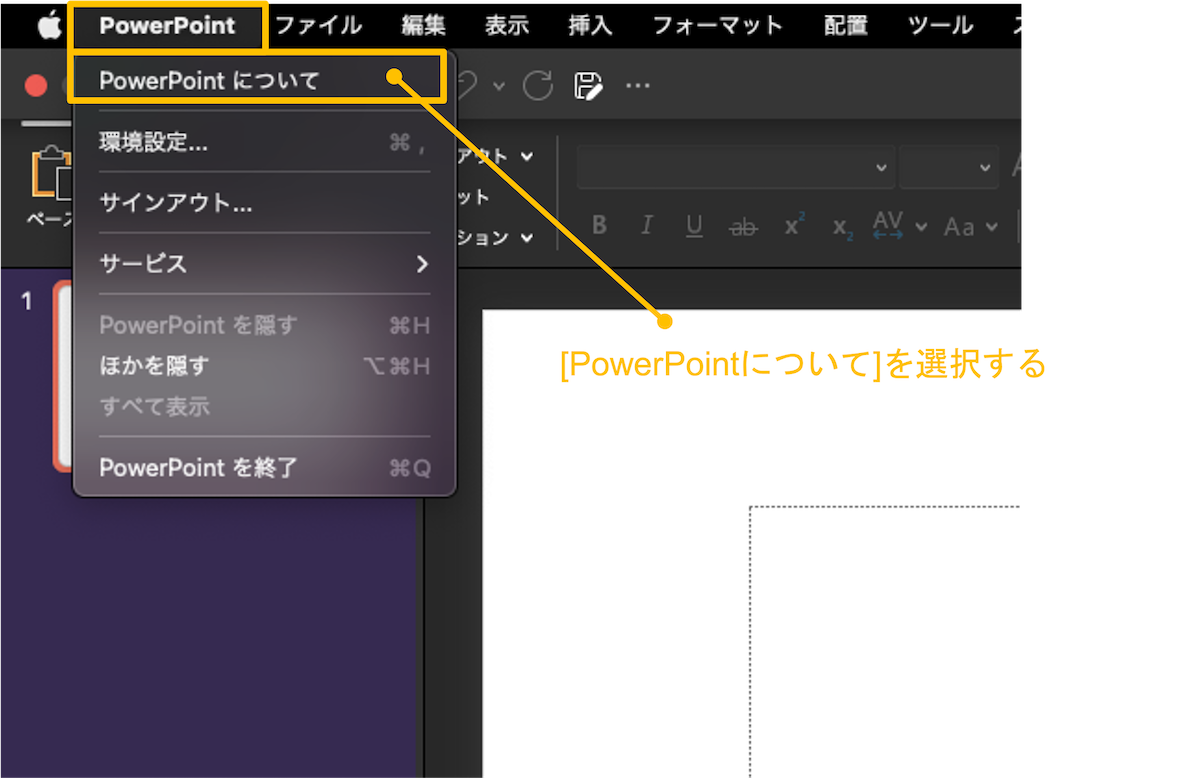
▼そうすると、「PowerPointについて」ウィンドウが表示されます。
この「PowerPointについて」のウインドウ内にパワーポイントのバージョン情報が表示されています。
他にもプロダクトID、ライセンス、デバイスIDなどの情報が確認できます。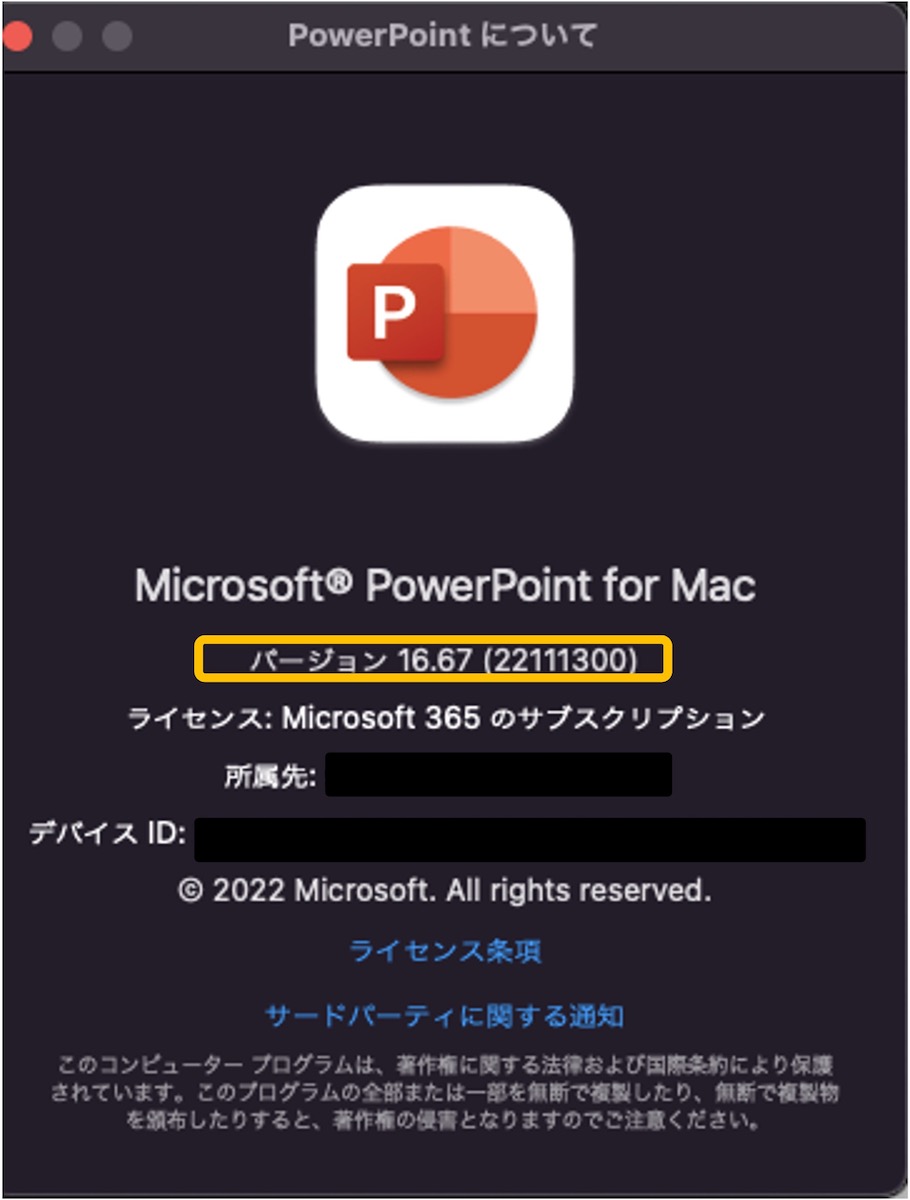
PowerPointのライセンス、バージョンの種類について
ここで、PowerPointのライセンスやバージョンの種類について解説しておきます。PowerPointにはソフトウェアの形式がいくつかあり、表記の形式からソフトウェアの形式を確認することができます。
PowerPoint〇〇〇〇(年)
PowerPoint+年数となっているものは、PowerPoint単体のソフトウェアとして購入したもので、年数がPowerPointのバージョンを表しています。
(例:PowerPoint2016、PowerPoint2019、PowerPoint2021)
Office〇〇〇〇(年)
OfficeYYYYはOffice製品の永続ライセンスの形式です。
(例:Office2016、Office2019、Office2021)
Officeとはパワーポイント以外のエクセルやワードなどのソフトウェアもセットになったパッケージ製品です。
この表記の場合はOffice製品を永久ライセンスで購入している状態で、永久ライセンスで購入してしまえば追加の費用は必要なく、永続的に使い続けることができます。
Microsoft365
Microsoft365はOfficeのサブスクリプション版になります。
上記で説明したOfficeは永久ライセンスで初回購入時に費用を払うだけの買い切り型に対し、Microsoft365はサブスクリプション型ということで、利用料を月額や年額で払い続ける形式となります。
永久ライセンスはバージョンアップはできませんが、サブスク型のMicrosoft365はバージョンアップが自動的に行われ、常に最新の機能を使うことができます。
PowerPointのライセンス形態や種類に関しては、以下のPowerPointを安く購入する方法で詳しく解説しているので、必要に応じてご確認ください。
PowerPointのバージョンの違いで起こること
まずPowerPointは古いバージョンでも使い続けることができます。
しかしながら、自分が持っているバージョンとそのPowerPointファイルが作成されたバージョンが違うと問題が起こる可能性があるので、補足として書いておきます。
パワーポイントが開けない可能性がある
古いバージョンを使ってると、一部のPowerPointのファイルを開けない可能性があります。(PowerPoint2007以前のバージョン)
これは、PowerPointの保存形式(ファイルの拡張子)が、PowerPoint2007を境に「.ppt」から「.pptx」に変わったため、PowerPoint2007以前では、新バージョンのPowerPointファイルである「.pptx」を開くことができません。
ただ、PowerPoint2007というのは、相当古いバージョンになるので、そもそも稼働しているPCはほとんどないのが現状です。
ただし、稀にそのような状況もあるので、PowerPointのファイルを渡した相手からファイルが開けない、というような相談を受けた場合は、相手側に利用しているPowerPointのバージョンを確認してもらうようにしましょう。
これは、自分がPowerPointのファイルを開けなかった場合も同様です。
PowerPointファイルが開けない時の対処法
もし、相手のPowerPointのバージョンがPowerPoint2007以前で「.pptx」のファイルが開けない場合は、先の説明のように、拡張子が違うことでPowerPointのファイルを開けない可能性があるので、PowerPointファイルの拡張子を「.pptx」から「.ppt」に変更することでファイルを開くことができます。
まとめ
普段使っているとあまり意識しないPowerPointのバージョンですが、何か困った時には必要となる情報です。上記で説明したように簡単に確認することができるので、いざという時に確認できるようぜひ操作方法を覚えてみてください。
不明点は解決しましたでしょうか。それでは最後まで読んでいただいてありがとうございました!

.png)
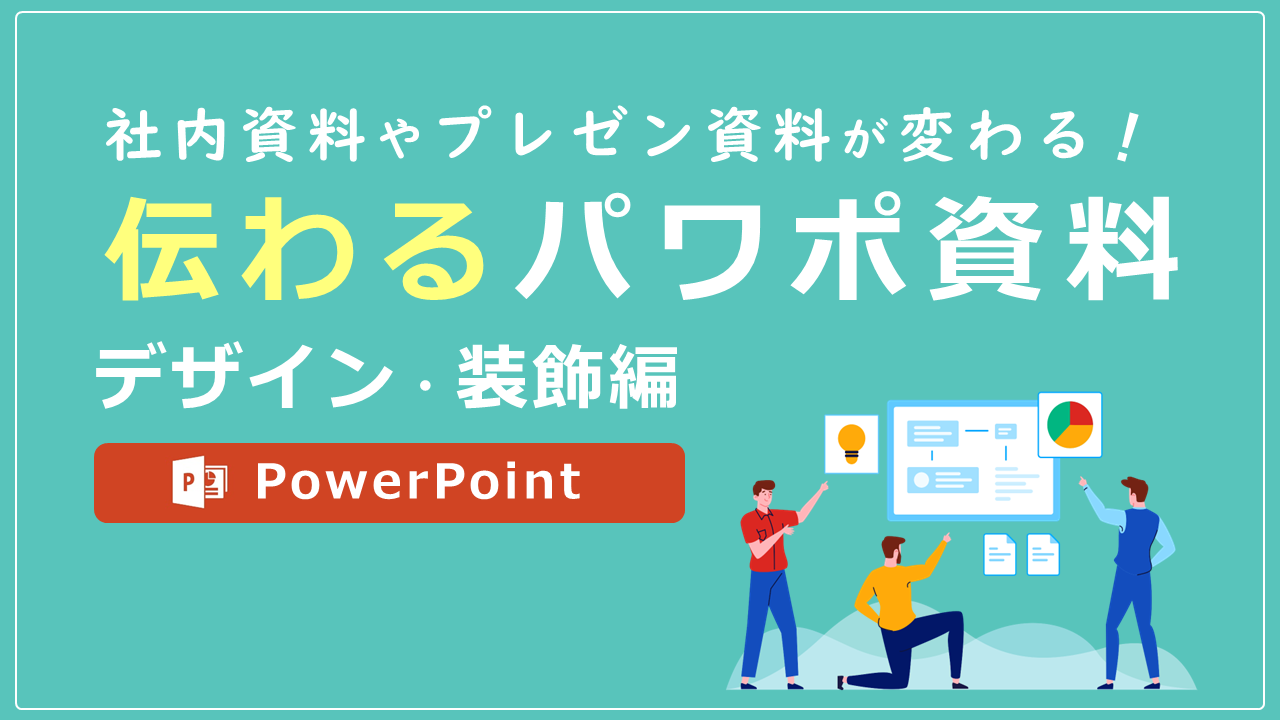
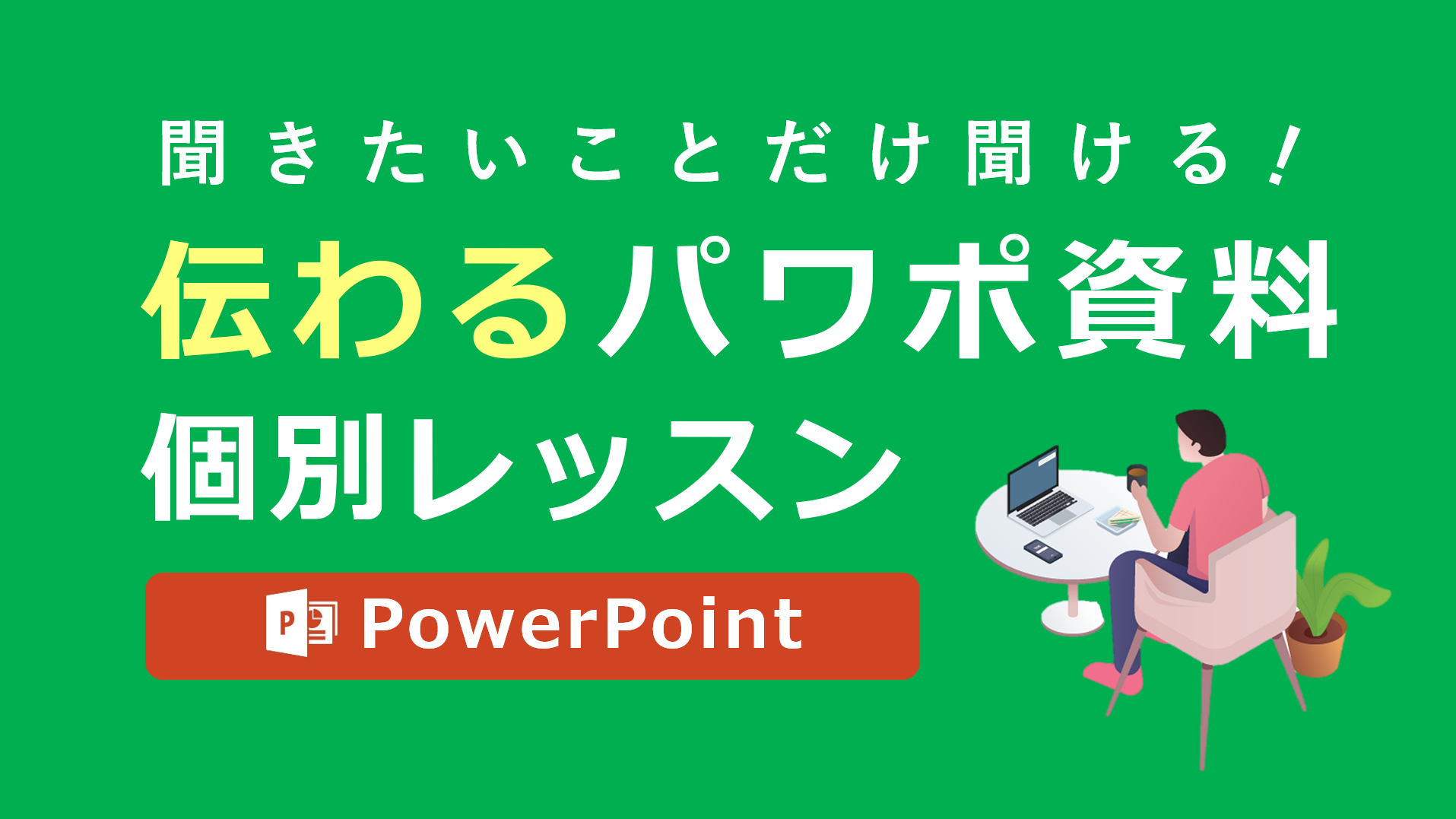





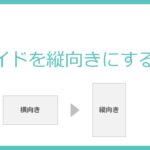
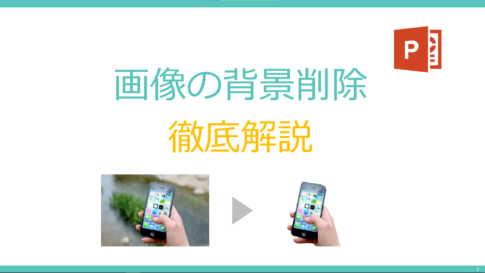



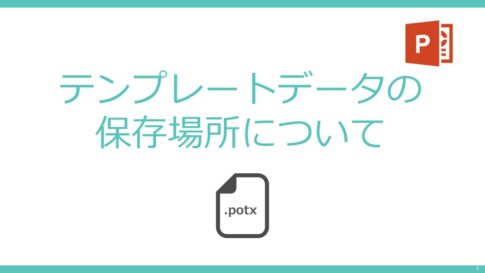
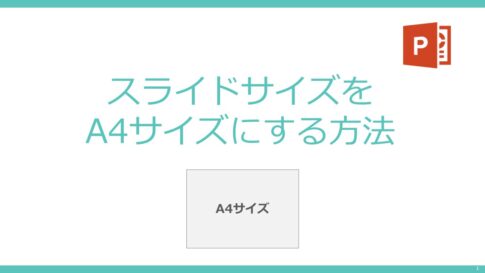
方法とビジネス資料での利用例-485x272.png)








今回のお悩みポイント
自分の利用しているPowerPointのバージョン情報を確認したいのですが、確認方法が分かりません。